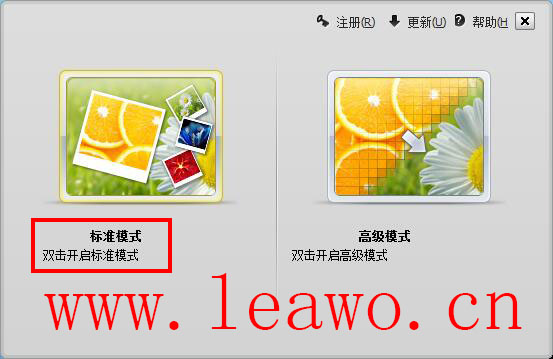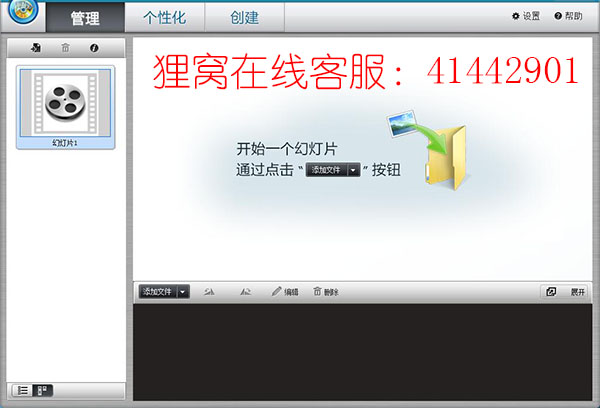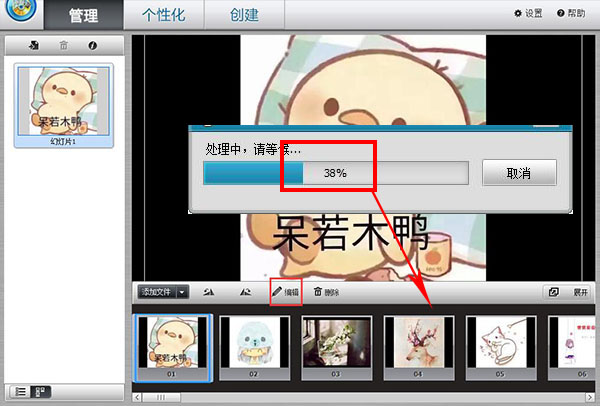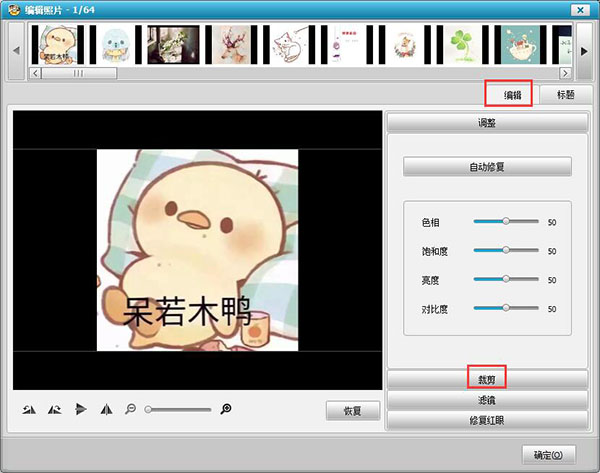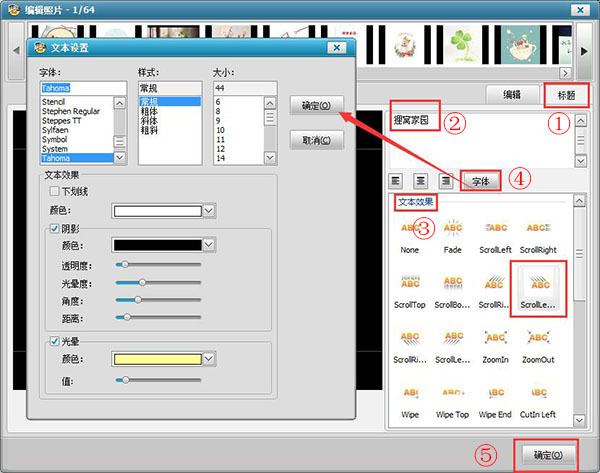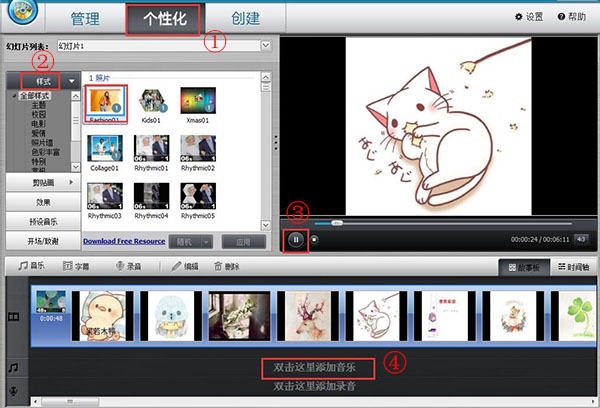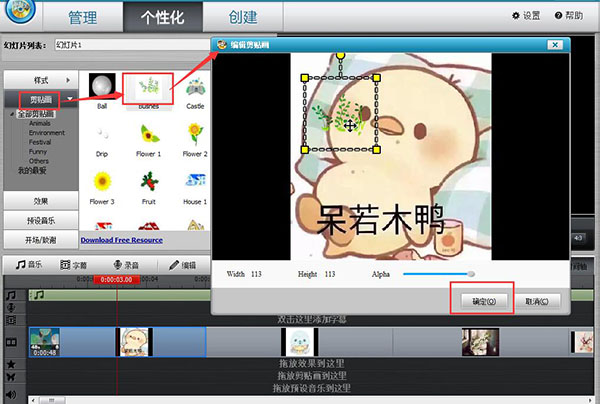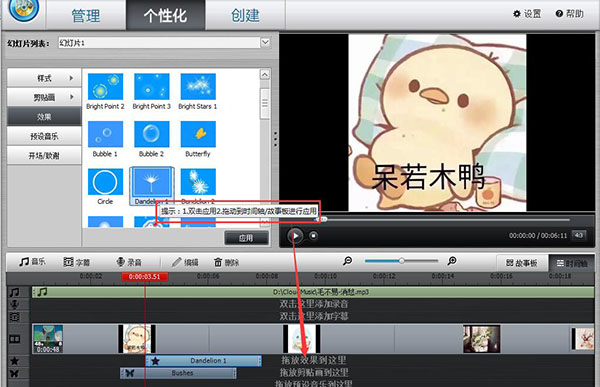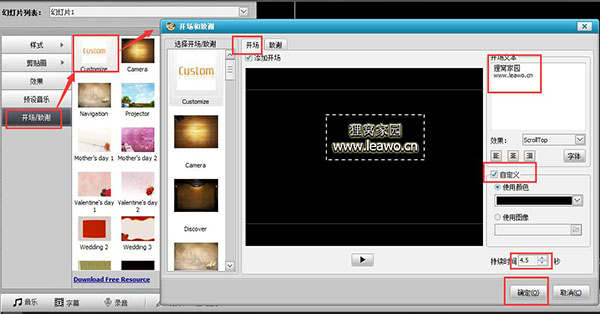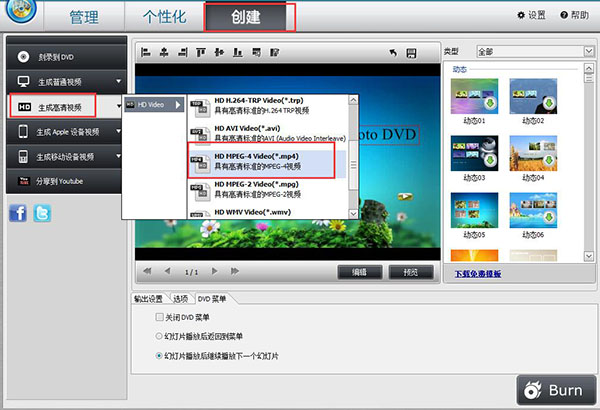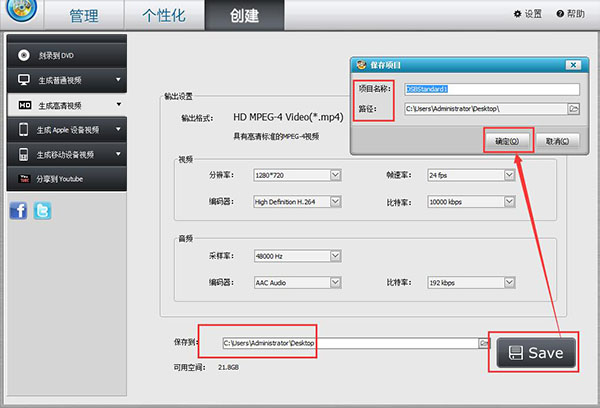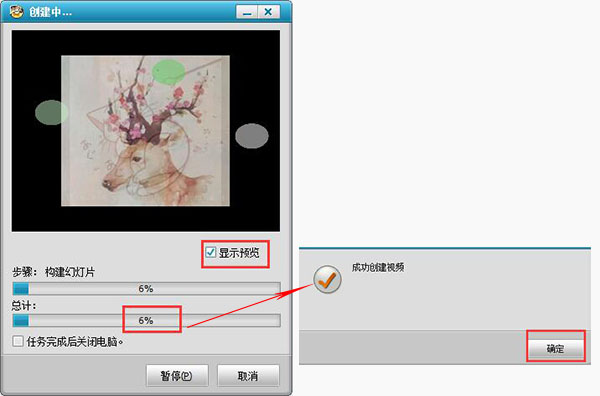|
是否曾想过通过一张动态的方式向身边的人们展示你觉得有趣的事情?比如展现某地的秀美风光,或者是记录宝宝成长的痕迹等等。虽然照片能够记录那些幸福快乐的却不能够还原出当时那种喜悦的气氛,而使用相册视频比起一般的图片展示更为生动灵活,那么这段回忆也会变得生动起来。今天呢,小编找到一款可以快速制作电子相册的软件,所以小编接下来要介绍的就是如何使用照片来制作成相册视频。那么,废话不多说,来跟小编一起看看如何操作吧!
此教程所用到的软件下载地址:http://www.leawo.cn/ND_upload.php?do=info&id=6001
首先呢,我们需要通过上方的链接来下载我们所要用到的工具,下载之后,解压缩包找到安装包根据安装向导一步步进行安装即可,安装按成打开软件。打开软件之后软件提示有两个引导模式,标准模式和高级模式。这里咱们双击标准模式来选择标准模式。
打开软件之后,我们就可以来制作我们的幻灯片也就是相册视频了,通过点击界面中间的“添加文件”或者是下方的“添加文件”按钮,就可以将我们要用来制作相册视频的图片添加进来。当然,也可以选择直接拖拽的方式将图片添加进来。
选择图片添加进来之后,软件会弹出来一个“处理中,请稍候…”的提示框,当提示框中的进度条跑完之后,我们的图片就全部添加进来了。在下方的图片列表中我们可以看到所有我们添加进来的图片。这里我们可以对相片进行编辑,点击列表上方的“编辑”按钮。
在图片编辑页面,我们看到上方是我们图片素材列表,选中某一张都可以来对其进行编辑。我们看到右边,这里我们可以来调整照片的色相、饱和度、亮度、对比度等等。在下方我们还可以来对照片进行裁剪。可以手动裁剪也可以按照比例裁剪等。
这里我们还可以来给照片添加滤镜,点击下方的“滤镜”选项,在这里我们可以来选择滤镜列表中的某一个滤镜,就可以应用到图片中去了。如果选择了滤镜不想要,可以点击滤镜列表的第一项“无”或者是下方“恢复”按钮来恢复照片。
再将右边的页面切换到“标题”页面, 在这里我们可以来给图片添加文字说明,在文本框中输入我们的文字,我们可以通过拖拽图片中的文字来移动其未知。在下方我们还可以来选择文字的文本效果。点击“字体”按钮,我们还可以来设置文字的字体,大小,颜色等等。
图片编辑完成之后点击右下角的“确定”按钮返回软件主界面。在上方将页面切换到“个性化”,在个性化页面,我们可以来选择相册的样式。选择之后在右边的播放面板我们可以来对其进行预览。通过点击下方的“双击这里添加音乐”或是直接拖拽的方式来添加背景音乐。
还是在个性化界面,这里我们还可以来给视频剪贴画,在左边选择“剪贴画”选项,在选项左边会出现一个剪贴画列表,在这里我们可以选择一款自己喜欢的剪贴画双击或者是拖拽到下方时间线中来应用。在编辑剪贴画页面我们可以来设置剪贴画的位置等等。
还是在个性化页面,我们将左边的选项卡切换到“效果”页面,这里我们可以来给图片添加各种各样的效果,添加之后可以在右边来进行预览。选择一款自己喜欢的效果然后通过双击或者是拖拽到下方时间线的方式来进行应用。
在“开场/致谢”页面我们还可以来给我们的相册视频添加片头片尾。将页面切换到“开场/致歉”页面,然后选择一款自己喜欢的开场效果,通过双击或者是拖拽到下方时间线的方式来应用。在弹出来的页面我们可以来编辑开场和致谢的文本,字体效果颜色等等。
这时候我们相册视频的个性化设置就完成了,我们再点击上方的“创建”将页面切换到输出视频的界面。这里默认是刻录到DVD,但是小编这里是要将其输出成高清视频文件的。在左边的选项卡中选择“生成高清视频”鼠标移入之后选择一个喜欢的视频格式。
选择了视频格式之后,我们就可以来对视频进行输出设置了,设置视频和音频的分辨率采样率,编码等,在下方我们还可以设置视频文件的保存目录。设置完成点击下方的“Save”按钮,软件会弹出来一个“保存项目”的选项框来设置项目名称以及保存路径。
设置完成之后点击“确定”,这时候软件会弹出来一个“创建中…”的界面,在这里我们可以选择“显示预览”观看视频视频预览。等候片刻当总计的进度条跑完之后软件会弹出来“成功创建视频”的提示框,点击确定之后软件会跳转到视频的保存目录下。
好啦,今天我们的使用照片制作视频的教程方案就到这里啦,有不懂的可以咨询我们的在线客服:41442901哦。这款软件制作相册视频的操作可以说是很简单了,而且功能还是十分齐全的。那么,有这方面需求的狸友赶紧通过上方链接下载软件来操作吧!
笑话段子:
楼主今天早上穿着拖鞋吧啦吧啦在院子翻来翻去就是找不到昨天穿回来的鞋子,在烧菜的老妈看见了提议我去邻居家找找,重点关照那只土狗窝。
我蹲在狗窝旁跟狗狗对持了大概一分钟,它极其不情愿的放开了我的鞋子,起身让开了位置
看你意思,还得我自己爬进去拿不来?
相关文章:
腾讯视频qlv转换为其他格式
http://www.leawo.cn/space-5211508-do-thread-id-75594.html
修改GIF动画大小
http://www.leawo.cn/space-5211508-do-thread-id-75528.html
电子相册制作
http://www.leawo.cn/space-5211508-do-thread-id-75663.html
截取视频片段
http://www.leawo.cn/space-5211508-do-thread-id-75732.html
资源推荐: 屏幕录制软件 音频格式转换 快速制作电子相册 GIF动画录制 音频分割软件 图片制作成GIF动图 快速录屏软件 制作flash相册 视频格式转换软件 视频加特效 视频分割软件 PDF加水印 音乐MV制作 视频加多种特效 制作字幕文件
|